Google 드라이브 파일에 액세스할 수 있는 사람을 찾는 방법
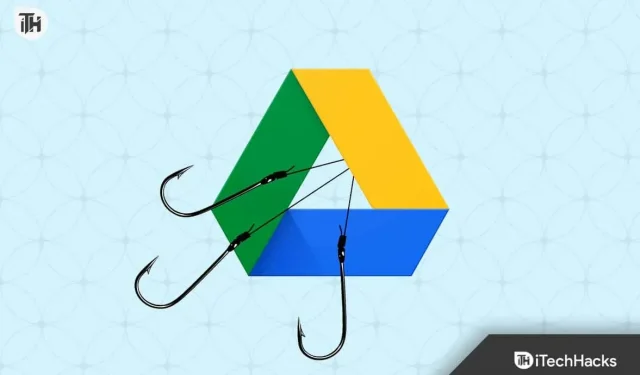
Google 드라이브는 수백만 명의 사용자가 사용하는 가장 인기 있는 앱 중 하나입니다. 모든 것이 다양한 Google 애플리케이션의 서비스와 상호 연결되도록 하기 위해 개발자는 사용자에게 무료 저장 및 다른 사용자와 공유할 수 있는 Google 드라이브에 대한 액세스 권한을 제공했습니다. 처음에 사용자는 무료로 파일을 저장할 수 있는 저장 공간의 일부를 받습니다. Google은 사용자가 Google 드라이브에 무엇이든 저장할 수 있도록 처음 15GB를 무료로 제공한다고 발표했습니다. 그러나 더 많은 저장 공간이 필요한 경우 하나를 구입해야 합니다.
수백만 명의 사용자가 매일 Google 드라이브를 사용하여 링크를 통해 다양한 정보를 공유합니다. 또한 중요한 이미지, 동영상, 파일 등을 모두 Google 드라이브에 업로드하는 것이 물리적 스토리지보다 안전하기 때문에 더 많은 사용자가 더 많은 사용자가 추가 스토리지 요금제를 구입했습니다.
많은 사용자가 이 작업을 수행했지만 일부는 이 문제에 대해 혼란스러워합니다. 그들은 “내가 Google 드라이브에 있는 폴더를 공유하면 내 다른 폴더를 볼 수 있습니까?”라는 질문에 대한 답을 찾고 있습니다. 이것이 어려운 질문이 아니라는 것을 모두 알고 있으므로 Google 드라이브 폴더를 올바르게 공유하는 데 도움이 되는 가이드와 요청에 대한 답변이 있습니다. 그럼 시작하겠습니다.
Google 드라이브 파일에 액세스할 수 있는 사람을 찾는 방법
우리 모두는 수백만 명의 사용자가 Google 드라이브를 사용하여 친구 및 가족과 파일을 공유하고 다른 사용자와 온라인으로 파일을 공유한다는 것을 알고 있습니다. 하지만 사용자는 자신이 공유한 파일이 사용자에게만 보이는지, 구글 드라이브의 다른 폴더도 사용자에게 보이는지 고민하고 있다. 내 대답은 아니오 야. 친구, 가족 및 다른 사람과 공유하는 파일은 그들에게만 표시됩니다. 그러나 Google 드라이브의 비공개/공용 폴더는 권한이나 링크를 통해 공유할 때까지 어떤 사용자에게도 표시되지 않습니다. Google 드라이브 파일에 액세스할 수 있는 사람을 찾는 단계를 나열합니다. 따라서 아래 단계를 확인하십시오.
- 브라우저에서 Google 드라이브를 엽니다.
- 이제 액세스를 확인하려는 폴더로 이동합니다.
- 그런 다음 파일 또는 폴더를 마우스 오른쪽 버튼으로 클릭합니다.
- 공유 버튼을 클릭합니다.
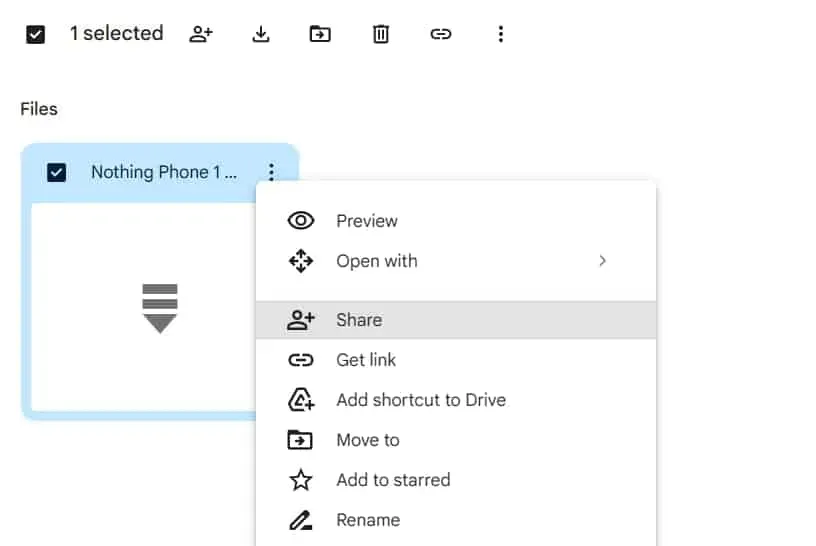
- 이제 파일에 액세스할 수 있는 사용자가 표시됩니다.
- 또한 사용자와 직접 파일 공유 링크를 생성했는지 확인할 수 있습니다.
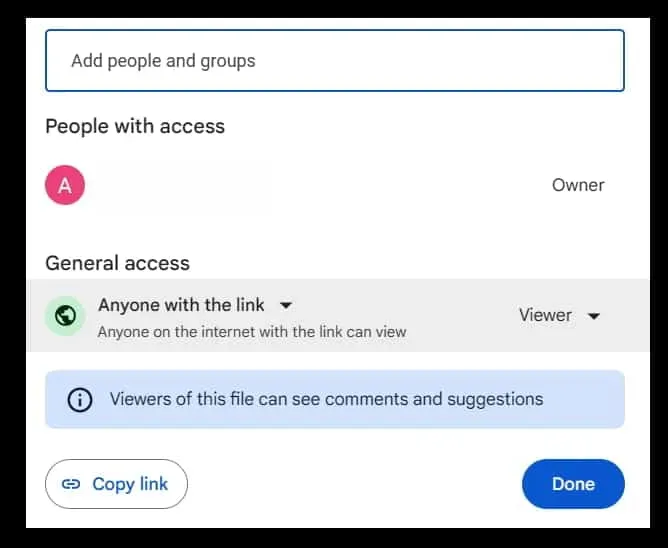
- 같은 창에서 권한을 철회할 수 있습니다. 그게 다야.
위의 단계를 따르면 “Google 드라이브에서 폴더를 공유하면 다른 사용자가 내 다른 폴더를 볼 수 있나요?”라는 질문에 대한 답을 얻을 수 있습니다. 이제 Google 드라이브를 다른 사용자와 올바르게 공유하기 위해 따라야 하는 단계를 확인하겠습니다.
우리는 사용자가 적절한 사람과 폴더/파일을 공유하는 것이 매우 중요하다는 것을 알고 있습니다. 그렇지 않으면 큰 문제가 발생할 것입니다. Google 드라이브는 파일을 공유하는 가장 빠른 방법 중 하나입니다. 그러나 Google 드라이브를 다른 사용자와 올바르게 공유하기 위해 수행해야 하는 단계를 알고 있어야 합니다. 사용자와 파일을 공유할 때 따라야 할 단계를 나열했습니다. 따라서 아래에서 확인하십시오.
- 먼저 시스템에서 Google 드라이브를 엽니다.
- 이제 Google 드라이브에 로그인합니다.
- 공유해야 하는 파일 및 폴더를 업로드합니다.
- 이제 해당 파일이나 폴더를 열고 마우스 오른쪽 버튼을 클릭하십시오.
- 공유 버튼 옵션이 표시됩니다. 여기를 클릭하세요.
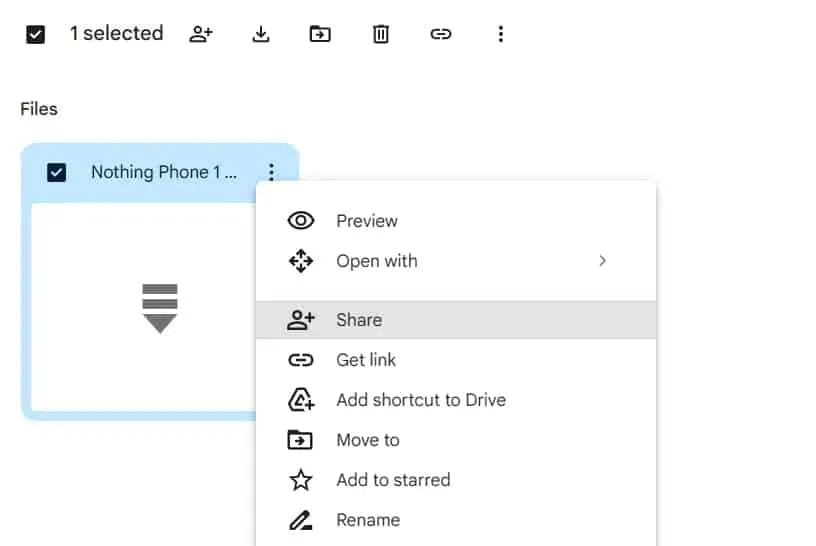
- “공유” 버튼을 클릭하면 화면에 창이 나타납니다.
- 다운로드한 파일을 공유하기 위한 두 가지 옵션이 제공됩니다. 첫 번째 옵션은 초대를 받을 수 있도록 공유하려는 사용자의 이메일을 직접 추가하는 것입니다. 두 번째 방법은 뷰어, 댓글 작성자 및 편집자의 권한으로 공유 링크를 만드는 것입니다. 이메일로 공유할 때 지정된 권한을 부여할 수도 있습니다.
- 뷰어: 사용자를 공유 Google 드라이브 파일의 뷰어로 만들면 파일을 볼 수만 있고 아무것도 할 수 없습니다.
- 댓글 작성자: 댓글 작성자 기능이 있는 사용자는 공유 중인 파일에 댓글을 추가할 수 있습니다. 피드백이 필요한 경우 주로 사용자에게 제공됩니다.
- 편집자: 편집 권한이 있는 사용자는 파일을 수정할 수 있습니다.
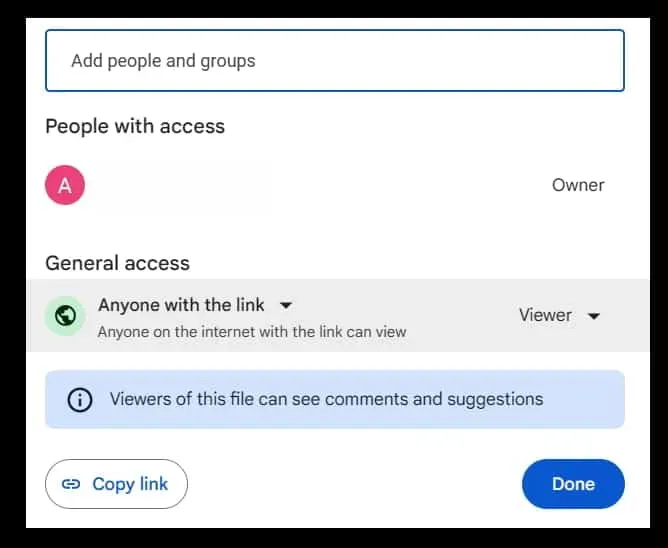
- 설정을 완료했으면 마침을 클릭합니다.
- 이제 다른 탭에서 링크를 열고 액세스할 수 있는지 확인하십시오. 다른 기기에 등록된 다른 메일과 공유를 시도할 수도 있습니다. 그게 다야.
메모. 다른 사용자와 폴더 또는 파일을 공유하는 사람이 소유자입니다. 소유자는 다른 사용자의 역할을 변경할 수 있습니다. 따라서 언제든지 변경할 수 있습니다.
아니요, 사용자는 적절한 권한이 있는 공유 폴더만 볼 수 있습니다. Google 드라이브에 어떤 폴더가 있는지 아무도 확인할 수 없습니다. 또한 Google은 사용자의 개인 정보를 중요하게 생각하므로 다른 사용자에게 다른 폴더에 대한 액세스 권한을 부여할 때까지 걱정할 필요가 없습니다. Google 드라이브 폴더를 공유할 때 이메일 ID와 링크를 만들거나 다른 사람과 공유할 때 지정한 설정을 다시 확인하세요.
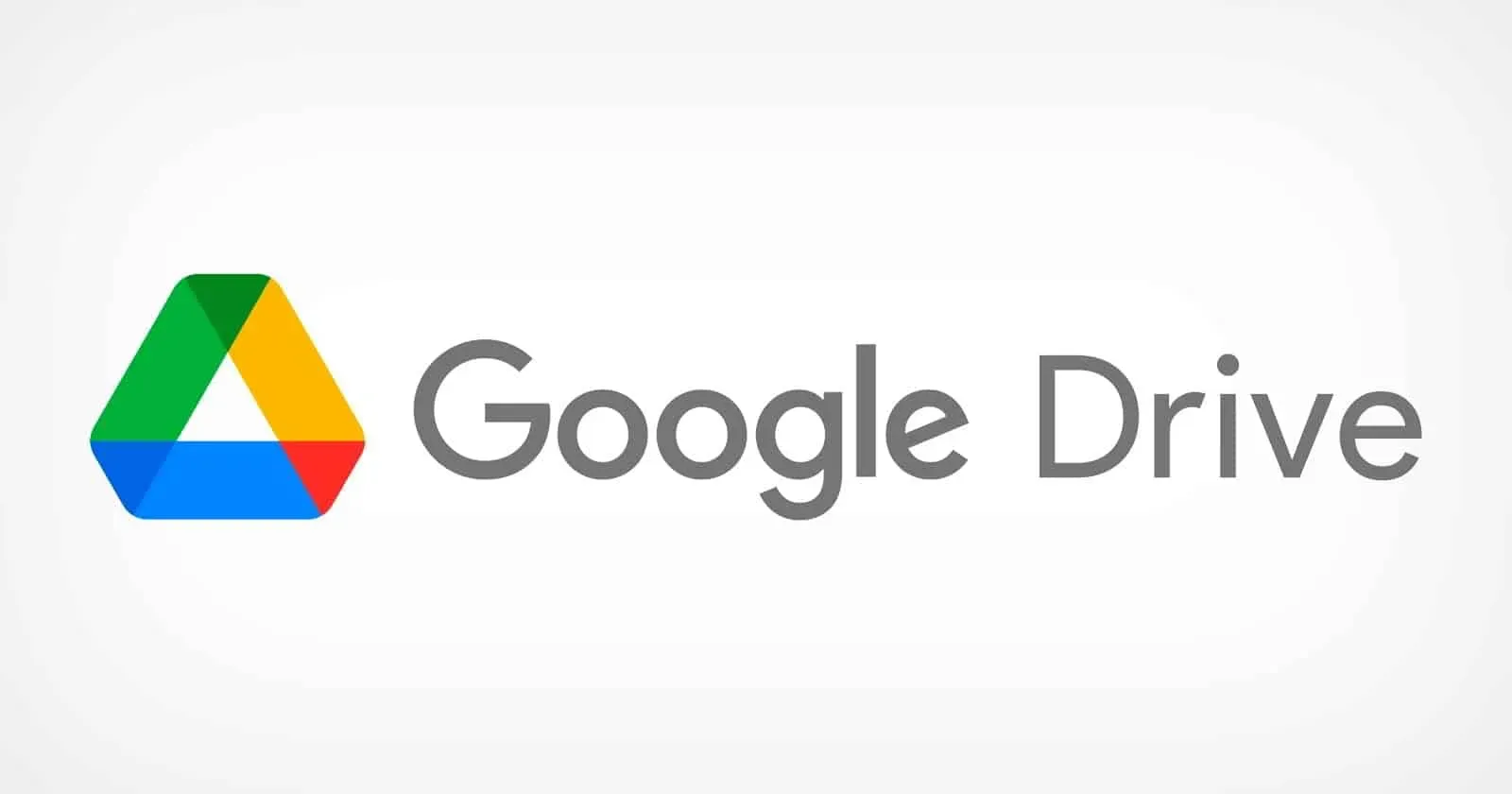
또한 공유 폴더에 액세스할 수 있는 사람을 확인하기 위해 사용자가 쉽게 따를 수 있는 단계도 나열했습니다. 이와 함께 폴더 공유 링크를 만들기 위해 따라야 할 올바른 방법도 공유했습니다. 위의 단계가 Google 드라이브 파일 공유에 많은 도움이 되기를 바랍니다.
요약
수천 명의 사용자가 사용자가 Google 드라이브에 업로드된 다른 폴더를 볼 수 있는지 여부에 대해 의아해했습니다. 이 가이드에서는 적절한 설명과 함께 사용자 질문에 답변했습니다. 또한 폴더/파일을 다른 사용자와 올바르게 공유하기 위해 사용자가 따라야 하는 단계도 공유했습니다.
이 가이드가 드라이브에 올바르게 액세스하고 공유하는 방법을 이해하는 데 도움이 되었기를 바랍니다. 모두 오늘입니다. 여전히 의심스러운 점이 있으면 아래 의견란에 알려주십시오.
답글 남기기